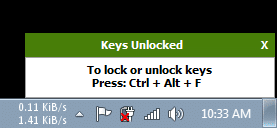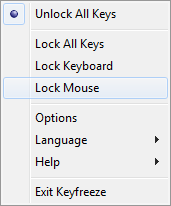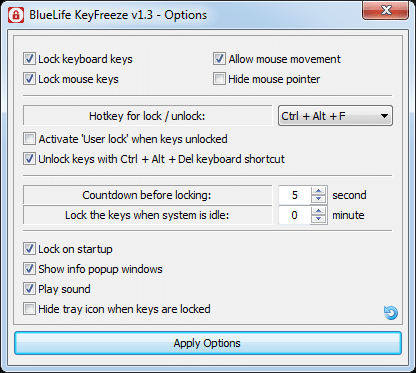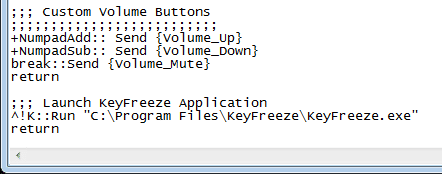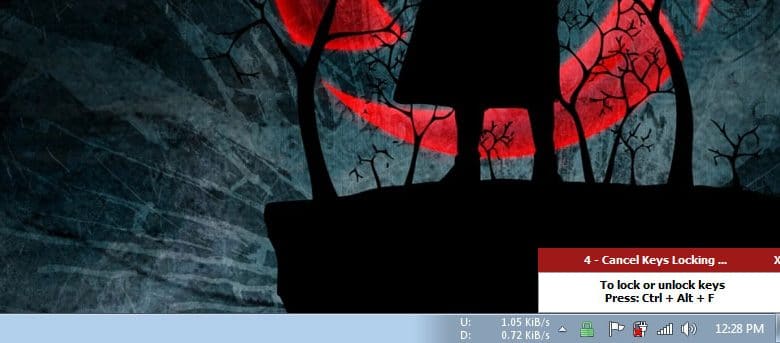
Pour tout utilisateur de Windows, « Win + L » est un raccourci pratique pour verrouiller votre système afin de le protéger des activités non autorisées. Aussi utile soit-elle, cette action verrouillera l’ensemble du système, y compris l’écran. Mais il y aura des moments où vous voudrez simplement verrouiller le clavier et la souris mais pas l’écran. Cela peut inclure, mais sans s’y limiter, empêcher vos enfants de jouer avec votre système tout en regardant un film, suivre la progression d’une activité sur votre ordinateur, etc.
Quelle que soit la raison, il existe toujours une application pour Windows et BlueLife KeyFreeze est l’une de ces applications qui rend la tâche simple et facile.
Verrouillez le clavier et la souris, pas l’écran
L’utilisation de KeyFreeze pour verrouiller votre clavier et votre souris est simple. Tout d’abord, téléchargez l’application, extrayez-la sur votre bureau et exécutez-la. Dès que vous exécutez l’application, KeyFreeze vous donnera cinq secondes tout en affichant les touches de déverrouillage avant de verrouiller votre clavier et votre souris.
Dès que le verrouillage est activé, vous ne pouvez plus utiliser votre clavier ou votre souris pour interagir avec votre système. Si vous souhaitez déverrouiller le système, appuyez simplement sur le raccourci clavier affiché « CTRL + ALT + F ». Si vous souhaitez verrouiller à nouveau le système, réutilisez simplement le raccourci clavier.
Si vous souhaitez simplement verrouiller le clavier ou la souris, cliquez avec le bouton droit sur l’icône KeyFreeze dans la barre des tâches et sélectionnez l’option appropriée, par exemple « Verrouiller le clavier » pour verrouiller uniquement le clavier et « Verrouiller la souris » pour verrouiller uniquement la souris.
Même si l’application est simple, elle dispose de certains paramètres de base tels que la lecture du son lors du verrouillage ou du déverrouillage, l’affichage des fenêtres contextuelles, le verrouillage au démarrage, etc. Pour accéder au panneau des paramètres, cliquez avec le bouton droit sur l’icône KeyFreeze dans la barre des tâches et sélectionnez les options. »
Cela étant dit, si vous souhaitez lancer rapidement le programme KeyFreeze chaque fois que vous souhaitez verrouiller votre système, vous pouvez créer un simple script AutoHotKey et le programmer pour le lancer au démarrage du système. Pour ce faire, vous devez d’abord télécharger et installer l’application AutoHotKey.
Une fois installé, créez un nouveau document texte et ajoutez le script suivant au fichier et enregistrez-le. Une fois que vous avez enregistré le fichier, renommez-le en « lock.ahk » (ou ce que vous voulez). Assurez-vous simplement que vous utilisez l’extension « .ahk » au lieu de « .txt ». N’oubliez pas non plus de modifier l’emplacement de l’application en fonction de l’endroit où vous avez placé l’application KeyFreeze.
Le script ci-dessus lance l’application KeyFreeze chaque fois que vous appuyez sur le raccourci clavier « CTRL + ALT + K ». Bien sûr, vous pouvez toujours personnaliser le raccourci clavier en fonction de vos besoins. Maintenant, double-cliquez sur le fichier et testez le raccourci clavier.
Une fois que vous avez terminé la configuration, créez une tâche planifiée de base à l’aide du planificateur de tâches pour la lancer au démarrage du système, et vous êtes prêt à partir.
C’est tout ce qu’il y a à faire, et c’est aussi simple à utiliser que KeyFreeze pour verrouiller votre clavier et votre souris. J’espère que cela vous aidera et commentez ci-dessous en partageant vos réflexions et expériences sur l’utilisation de cette application gratuite pour verrouiller votre système.
Cet article est-il utile ? Oui Non